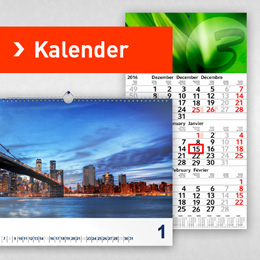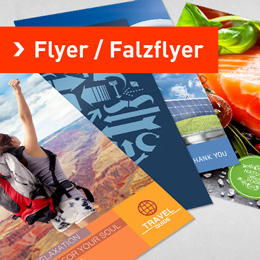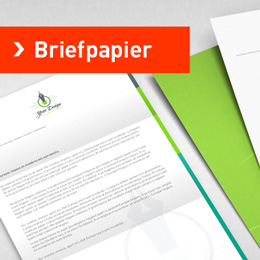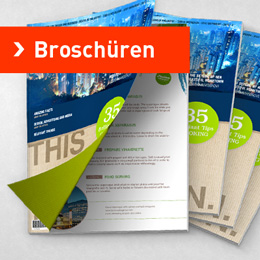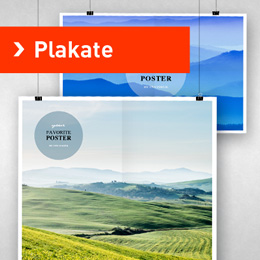Bildmanipulationen und Kompositionen
Dank der Ebenenfunktionalität ist es Photoshop nicht nur gelungen, Marktführer im Bereich der Bildbearbeitung zu werden, sondern auch zahlreichen Photoshop-Künstlern das Werkzeug zur Hand zu geben, um faszinierende Kompositionen zu erschaffen.
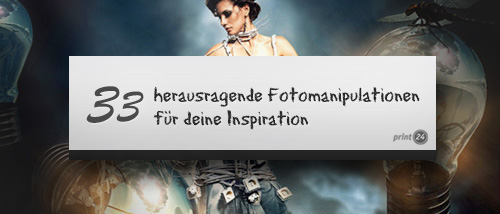
Wir haben für deine Inspiration 33 wirklich herausragende Fotomanipulationen in diesem Beitrag gesammelt. Das hier ist die Meisterklasse der Photoshop-Liga. Lasse dich begeistern.
ALIVE
Künstler: Martin Grohs
Website: martin-grohs.com

© Martin Grohs
Universidad del Valle de Guatemala: Today & Tomorrow, Einstein
Künstler: TBWA
Website: tbwa.com.gt

© TBWA
Different Pulses – Asaf Avidan by Warendt
Künstler: Warendt Fabien Mathe
Website: shadowness.com/Warendt

© Warendt Fabien Mathe
Cogito Ergo Sum
Künstler: xetobyte
Website: xetobyte.deviantart.com

© xetobyte
Light Lady
Künstler: Kirsten Keller
Website: lhianne.deviantart.com

© Kirsten Keller
Photoshop-Tipp #1: Schattenspiel
Nach dem Freistellen und Einfügen aller Bildelemente wundert man sich oftmals, warum die Komposition noch nicht so recht schlüssig wirken mag. Oftmals fehlen einfach nur die ganzen Schatten der eingefügten Elemente. Ein guter Weg, um einen Schatten zu generieren, folgt über einen Klick auf die Ebenenminiatur mit gedrückter Strg-Taste.
Erstelle dann eine neue Ebene, die unterhalb des Bildobjektes liegen sollte, und fülle die erzeugte Auswahl mit schwarzer Farbe. Drücke Strg+D zum Aufheben der Auswahl und Strg+T, um den Schatten zu transformieren, um in also in die richtige Position zu bringen.

Camouflage
Künstler: WeillonDesigner
Website: all.worth1000.com/artists/WeillonDesigner

© WeillonDesigner
TEAM GOLD Bryan Clay
Künstler: MichaelO
Website: michaelo.deviantart.com

© MichaelO
A steady stream of Madness
Künstler: Tri5tate
Website: tri5tate.deviantart.com

© Tri5tate
House of Gold and Bones
Künstler: Adam Spizak
Website: depthcore.com/artist/adam-spizak

© Adam Spizak
How to Create a Fantasy Haven for Travelers in Photoshop
Künstler: Michael Vincent Manalo
Website: photoshoptutorials.ws/author/michael-vincent-manalo

© Michael Vincent Manalo
Snow Cover
Künstler: Erik Johansson
Website: erikjohanssonphoto.com

© Erik Johansson
Statue of Liberty – Photo manipulation
Künstler: Fábio Araujo
Website: behance.net/fabioaraujo

© Fábio Araujo
Digital Photo Manipulation Example
Künstler: PhotooManipulation
Website: photoomanipulation.deviantart.com

© PhotooManipulation
Childhood Dream
Künstler: theSong
Website: thesong.deviantart.com/

© theSong
My cocon
Künstler: Letjashij.sneg
Website:

© Letjashij.sneg
MOTION in Air
Künstler: Mike Campau

© Mike Campau
Bike City
Künstler: Bruno Ferrari und Rodrigo Paranhos
Website: bferrari.prosite.com bzw. behance.net/rodrasubt

© Bruno Ferrari und Rodrigo Paranhos
Photoshop-Tipp #2: Farben angleichen
Neben den Schlagschatten sind die Farben oftmals die „Verräter“ der Komposition, wenn diese nicht perfekt zusammenspielen. Eine Lösung ist eine Neue Einstellungsebene > Schwarz/Weiß. Damit sind zunächst alle Farben weg, weshalb du die Ebenendeckkraft bis auf 40% bis 70% zurück nimmst. Möchtest du wieder Farben verstärken, so erstellst du eine neue Ebene, stellst deren Füllmethode auf Farbe um und malst mit passenden Farben über das Bildelement.

deep cuts
Künstler: Erik Johansson
Website: alltelleringet.deviantart.com

© Erik Johansson
Assembler
Künstler: Kosmur
Website: kosmur.deviantart.com

© Kosmur
Creative Tempest
Künstler: Creative Tempest
Website: flickr.com/photos/creativetempest

© Creative Tempest
Create a Portrayal of a Human Transitioning Into a Statue – Tuts+ Premium
Tutorial
Künstler: Wojciech Pijecki
Website: synectic.pl

© Wojciech Pijecki
Create an Emotional, Molten, Shattered Statue in Photoshop – Tuts+ Premium
Tutorial
Künstler: Mario Sanchez
Website: aegis-strife.net

© Mario Sanchez
Dolphin Paradise
Künstler: HansPeterKolb
Website: hpkolb-gallery.de

© HansPeterKolb
Up
Künstler: Nikita
Website: nitrobunny.deviantart.com

© Nikita
CS5
Künstler: Leonardo Vilela
Website: platinumfmd.com.br

© Leonardo Vilela
Photoshop-Tipp #3: Lichtstimmung kontrollieren
Die beste Technik, um die Lichtsituation in einer Komposition zu beeinflussen, ist wohl Dodge & Burn. Dazu erstellst du eine neue Ebene über Umschalt+Strg+N, nennst diese Licht, stellst die Füllmethode auf Ineinanderkopieren ein und aktivierst dann Mit neutraler Farbe füllen. Die Ebene ist vorbereitet und du kannst nun mit dem Abwedler (Dodge) und dem Nachbelichter (Burn) Licht und Schatten in das Bild malen.

Create a Surreal “Parting of the Sea” Photo Manipulation
Künstler: Mark Mayers
Website: markmayers.co.uk

© Mark Mayers
Create a Surreal Photo Manipulation of a Monk in the
Caves
Künstler: Guilherme Pejon
Website: photoshoptutorials.ws/author/guilherme-pejon

© Guilherme Pejon
Retouch
Künstler: Fabio Vido
Website: cargocollective.com/fabiovido

© Fabio Vido
Fishing Scene
Künstler: Ayman Anwar
Website: behance.net/iman

© Ayman Anwar
Zelta
Künstler: Jenny Rincón
Website: designerjp.wix.com/jprdesigner

© Jenny Rincón
Fishing
Künstler: Fábio Araujo
Website: behance.net/fabioaraujo

© Fábio Araujo
Aquarium
Künstler: Fábio Araujo
Website: behance.net/fabioaraujo

© Fábio Araujo
Travel the World
Künstler: Fábio Araujo
Website: behance.net/fabioaraujo

© Fábio Araujo
Ähnliche Artikel:
- Geniale Fotomanipulationen – 5 spannende Projekte
- Winterbilder – Inspiration für den Spaziergang in der Stadt
- 33 Photoshop-Aktionen, die deine Zeit sparen und schnell zu coolen Ergebnissen führen
- 80 Photoshop-Aktionen für deine Projekte
- 40 herausragende Schriftarten für den kreativen Einsatz